
/es/como-usar-linkedin/como-acceder-a-mi-lista-de-contactos-de-linkedin/content/
Si no quieres que alguno de tus contactos de primer grado siga siendo parte de tu red profesional de LinkedIn puedes eliminarlo desde la página de contactos o desde su perfil.
Ten en cuenta que cuando eliminas un contacto, ya no podrás enviarles mensajes, ver notificaciones cuando él cambie de empleo, ni ver sus actualizaciones o el contenido que comparta. Además, todas las validaciones y recomendaciones que se hayan hecho entre ambos se perderán.
Si estás seguro de eliminar a alguien, mira cómo puedes hacerlo:
Haz clic en la pestaña Mi red, que se encuentra en la parte superior de la página.
Verás que se abre la página Gente que podrías conocer. Allí, haz clic en el botón Ver todo, ubicado en la parte izquierda de la pantalla, para acceder a la página de contactos.
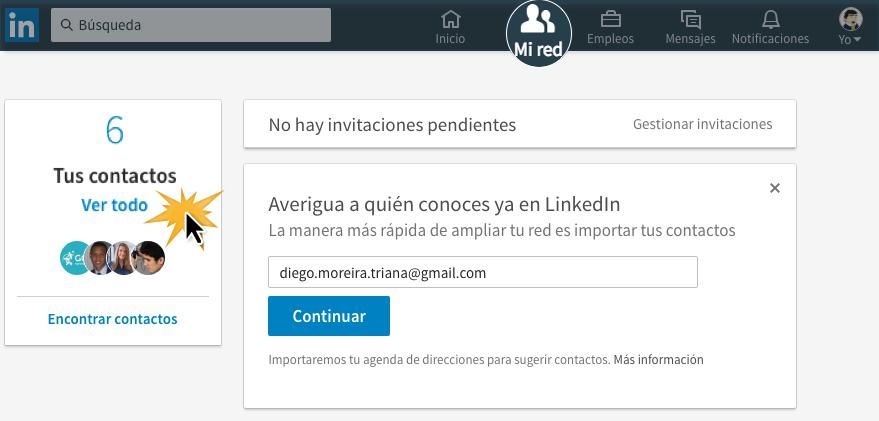
En la página de contactos, haz clic sobre el ícono que tiene tres puntos, ubicado en frente del botón de mensaje, y allí selecciona Eliminar Contacto.
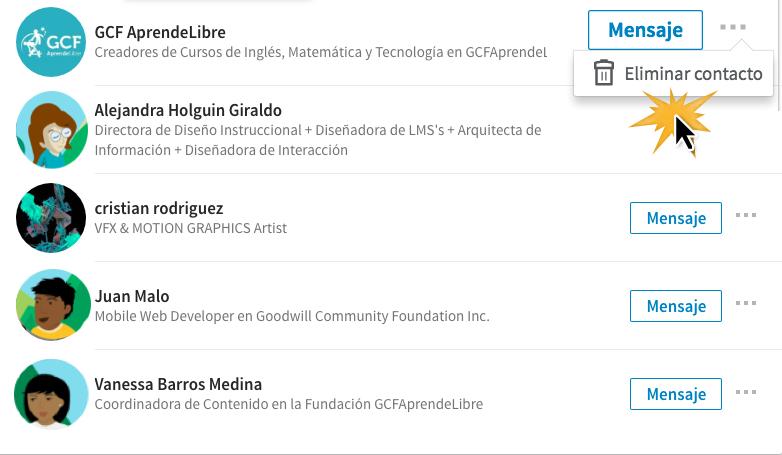
Verás un cuadro de diálogo que te pedirá que confirmes esta acción, haz clic de nuevo sobre Eliminar.
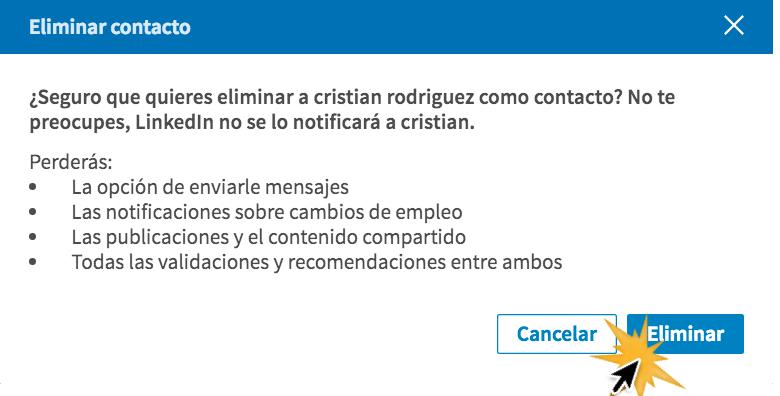
Si estás viendo el perfil de un contacto tuyo y no quieres que lo siga siendo, puedes eliminar a esa persona desde allí. Aprende a hacerlo:
Desde el perfil de la persona, haz clic en el ícono con de tres puntos, ubicado frente a la información del contacto en la parte derecha de la ventana.
En el menú que te aparece, haz clic en Eliminar contacto y listo.
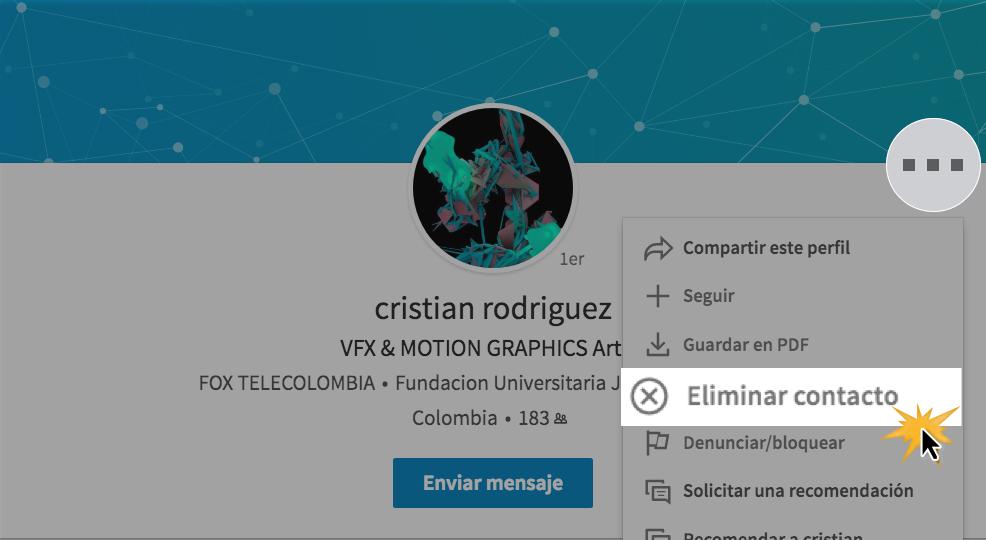
/es/como-usar-linkedin/configurar-quien-ve-tu-lista-de-contactos/content/